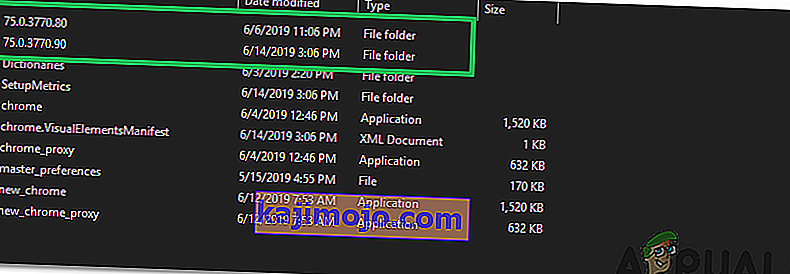Google Chrome herhangi bir hata olmadan açılmadığında, sorun büyük olasılıkla bozuk bir eklentiyle veya bir Chrome uzantısı olduğu için hataları bildirmek / göstermek için programlanmamış bir eklentiyle ilgilidir ve herhangi bir hata göstermez. . Olan şu ki, Chrome'u çalıştırdığınızda, eklenti veya uzantı dahili bir hatayı tetikleyerek Chrome'un kendisini kapatmasına neden olur. Bu sorun Chrome Profilinde olduğu için Chrome'u yeniden yüklememize veya silmemize gerek yoktur. Profili varsayılan eklentiler ve ayarlarla yeniden oluşturacağız.
Bozuk Sistem Dosyalarını Onarın
İndirme ve çalıştırmak Restoro bozuk dosyaları taramak için buraya dosyalar bozuk ve eksik bunları tamir olabilir ve sorunun çözülüp çözülmediğini sonra aşağıda listelenen Çözümleri devam değilse o zaman, kontrol etmek bulunursa,.
Chrome Açılmıyor ve Herhangi Bir Hata Göstermiyor
Windows tuşunu basılı tutun ve İletişim Kutusunu Çalıştır'ı açmak için R tuşuna basın . Açılan çalıştırma iletişim kutusuna, İşletim Sisteminize bağlı olarak aşağıdakileri yazın.
Windows XP kullanıyorsanız
% USERPROFILE% \ Local Settings \ Application Data \ Google \ Chrome \ User Data \Windows 7 / Vista / 8 / 8.1 / 10 kullanıyorsanız
% LOCALAPPDATA% \ Google \ Chrome \ Kullanıcı Verileri \
Tamam'ı tıklayın. Bu, Windows Gezgini'ni bir grup klasörle açacak, varsayılan klasör adlı klasörü sağ tıklayıp yeniden adlandırmayı seçip bu klasörü default.old olarak yeniden adlandıracaktır. Chrome'un zaten kullanımda olduğunu söylerse, bu adımları kaydedin, bilgisayarınızı yeniden başlatın ve Chrome'u açmaya çalışmadan adımları tekrar uygulayın. Varsayılan klasör başarıyla "default.old" olarak yeniden adlandırıldıktan sonra, Chrome sorunsuz bir şekilde açılacaktır. Hangi uzantıların uyumsuz olduğunu veya bozulmaya neden olduğunu izleyebilmek için hangi uzantıları yüklediğinizi not ettiğinizden emin olun.
Yöntem 2: Chrome için .dll Dosyası Yeniden Başlatılıyor
Uygulamanın düzgün yüklenmemesi nedeniyle Chrome için ".dll" dosyası bozulmuş olabilir. Bu nedenle, bu adımda "Chrome.dll" dosyasını yeniden başlatacağız. Bunu yapmak için:
- Sağ - tıklayın “konulu Google Chrome ” kısayol ve seçmek “ Aç Dosya Konumu ” seçeneğini.

- Rakamlarla adlandırılmış bir veya daha fazla klasör olmalı, klasörleri tek tek açmalı ve “ Chrome . dll ”dosyası.
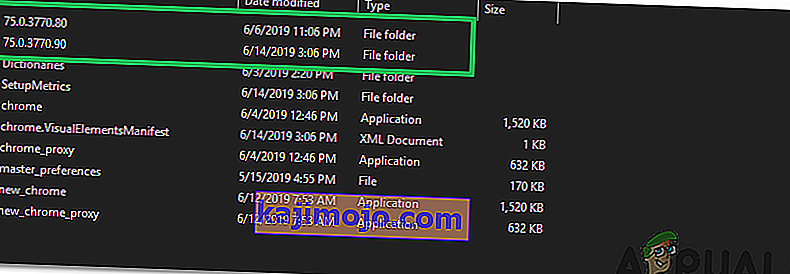
- "Sil" i seçin ve dosyaların silinmesini bekleyin .
- Şimdi, basın “Windows ” + “ R ” tuşlarına aynı anda ve tipi “in cmd “.
- Basın “ Shift ” + “ Ctrl ” + “ Enter ” tuşlarına aynı anda için hibe yönetim ayrıcalıkları.

- Tür aşağıdaki komutlar ve basın “ Enter “.
netsh winsock ipconfig / flushdns sıfırlama
- İşlemin tamamlanmasını bekleyin ve bilgisayarınızı yeniden başlatın .
- Chrome'u açın ve sorunun devam edip etmediğini kontrol edin .
Yöntem 3: Antivirüs'ü Devre Dışı Bırak
Bazı durumlarda, antivirüsün devre dışı bırakılmasının bu sorunu çözdüğü görülmüştür. Bu nedenle, bilgisayarınızda yüklü olan tüm Antivirüs / Güvenlik programlarını, varsayılan Windows Defender veya başka bir güvenlik uygulaması olsun, devre dışı bırakmanız önerilir.